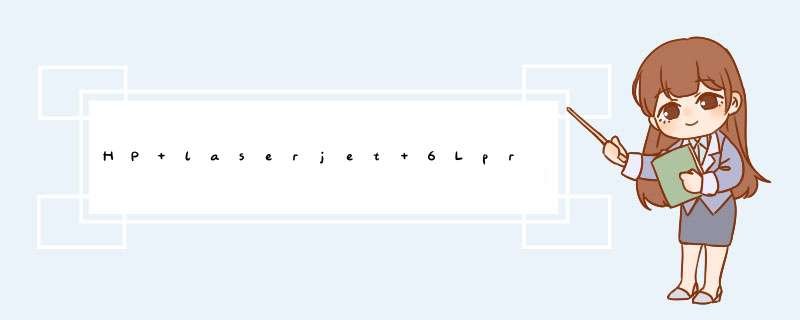
现在hp网站上没有HP laserjet 6Lpro打印机在win7系统下的驱动程序。
只能安装win7系统自带的6L驱动,以下是打印机和电脑销裂使用并口线连接时,安装驱动的方法:
开始-控制面板-设备和打印机界面点击添加打印机,本地连接,选择lpt1端口,下一步的时候选择点击Windows update(
在从磁盘安装旁边),等待几分钟后会有新的产品型号列表出现,您在左侧找到HP厂商,右侧找到HP laserjet 6L ,然后根据提示亏笑闭点击“下一步”安装下去,直升迹到完成即可。
以上是安装驱动的方法,可以 *** 作试试看。
有问题可以追问。
在很多人都换上了WIN7系统,但是有些打印机安装却是一个问题了,下面我就用图文的方式给大家详细说下怎么在WIN7下安装打印机~win7安装usb打印机后经常出现无法打印的问题,其主要问题有两个。 一是win7打印机的后台服务没有打开,在运行中输入打开services.msc打开服务对话框亏腔,打开print spooler服务。 步骤如下: 1、在运行中输入打开services.msc打开服务对话框,找到print spooler服务选项。如下图2、点右键打开属性窗口,在“常规”纳枯选项卡中的“启动类型”洞空洞下拉菜单位中,将“[禁]用”改为“自动”然后点击“应用”按钮,点击“确定”按钮,print spooler服务启动完成。如下图。二是驱动程序安装。详见下图 以一款特殊打印机HP deskjet 3325为例,演示在Windows 7中安装驱动程序的步骤。 HP deskjet 3325打印机上市早,从Windows Vista开始便没有提供独立驱动程序,只能使用 *** 作系统内置的驱动程序。在HP 官方网站查询,得知deskjet 3325的备用驱动为Deskjet 3500,于是按照Vista中这款打印机的驱动的安装方法进行安装。步骤如下:1、确保 USB 连接线 没有 连接到打印机上。2、依次点击“开始”→“控制面板”→“打印机”。如下图所示:3、在控制面板窗口中,点击“添加打印机”。如下图所示: 4、在“添加打印机”窗口中,点击“添加本地打印机”。如下图所示:5、在“选择打印机端口”窗口中,选择“使用现有的端口”,然后在下拉菜单中,选择默认端口“LPT1:(打印机端口)”,然后点击“下一步”按钮。如下图所示:6、在“安装打印机驱动程序”窗口中,在“厂商”选择框中,选择“HP”;在“打印机”选择框中,选择“HP Deskjet 3500 Series”,然后点击“下一步”按钮。如下图所示:如果列表中没有“HP Deskjet 3500 Series” ,请点击上图中“Windows Update”进行在线更新,大约要耗费3-15分钟时间左右,请你耐心等待。7、在“键入打印机名称”窗口中,在“打印机名称:”文本框中,键入打印机名称,然后点击“下一步”按钮。如下图所示:8、系统提示打印机添加成功后,点击“完成”按钮。这会再用 USB 连接线连接打印机和电脑。如下图所示:9、连接打印机并打开电源后,系统会提示“发现新硬件”不用管他。 10、转到打印机文件夹内,双击刚刚添加的“HP Deskjet 3325 Series”。其下部的未指定中的“deskjet 3320”的打印机设备不用理睬,如下图所示:12、进入打印机信息窗体后,双击“自定义您的打印机”打开属性窗体。13、切换到“端口”选项卡,选中“USB001 USB虚拟打印机端口”勾选后点击“应用”按钮。14、然后切换到“常规”选项卡,点击“打印测试页”按钮,进行打印测试,一定会打印成功,祝你添加顺利。整个过程就是如此,大家看完后是不是觉得很简单了呢?利用“添加打印机向导”和Windows Update中前漏,通过可用的惠普打印机列表进行即插即用USB 安装的方法:
1.点击“开始”选择“耐姿设备和打印机”。
2.确定打印机已开启并且处于Ready 状态。
3.将USB线缆连接到打印机和电脑。
4.Windows将尝试通过即插即用的方式从 *** 作系统的可用打印机列表中查找并安装相应的
打慧亩烂印机驱动程序和DOT4 I/O通信堆栈,设备管理器确保两个IEEE 1284.4 条目均存在,并且没有显示以下错误。
5.完成安装后,点击“打印测试页”按钮,确定与打印机的通信,点击“完成”。
欢迎分享,转载请注明来源:内存溢出

 微信扫一扫
微信扫一扫
 支付宝扫一扫
支付宝扫一扫
评论列表(0条)